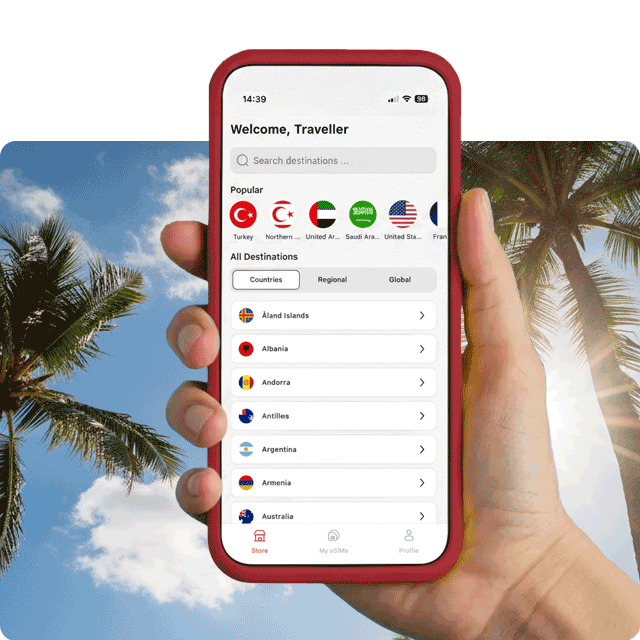Wann muss ich meine eSIM auf meinem Samsung-Gerät installieren und aktivieren?
Es ist wichtig, dass du deine Samsung eSIM installierst, wenn du eine starke Wi-Fi- oder Datenverbindung hast, um Installationsfehler zu vermeiden.
Für eine reibungslose internationale Reise ist es ratsam, die eSIM vor Antritt der Reise zu installieren. So wird sichergestellt, dass du die ordnungsgemäße Installation noch zu Hause überprüfen kannst.
Wenn du die eSIM-Daten jedoch lieber sofort nutzen möchtest, kannst du deine eSIM auch schon auf deiner Auslandsreise installieren.